Copier et coller le texte du presse-papiers d'un ordinateur à un autre
Lorsque vous travaillez avec deux ordinateurs, il peut arriver que vous souhaitiez « transférer » le contenu de votre presse-papiers d'un ordinateur vers un autre appareil. Vous pouvez utiliser la fonctionnalité Cloud Clipboard intégrée dans Windows 10 ou utiliser un logiciel gratuit tiers. Ces outils copieront facilement les données textuelles de votre presse-papiers d'un ordinateur à un autre.
Copier et coller entre ordinateurs
1] Utilisez(Use) la fonction Historique du Presse-papiers Cloud(Cloud Clipboard History)
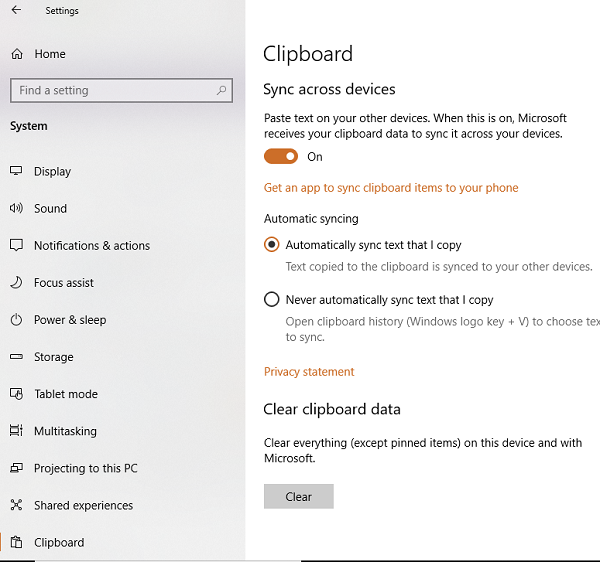
Le presse-papiers Windows 10 Cloud conserve une copie du texte que vous copiez, des images et conserve une copie de plusieurs éléments et peut tous les conserver même après un redémarrage. Si vous choisissez également de synchroniser(Sync) ces fichiers/données copiés sur des appareils, y compris Windows 10 et les (Windows 10)appareils (Devices)Android connectés , il utilise le cloud.
Vous devrez activer cette fonctionnalité via Paramètres Windows 10 Settings > System . Après cela, activez la bascule pour la synchronisation entre les appareils. (Sync across devices. )Ensuite, lorsque vous y accéderez sur n'importe quel autre appareil, vous verrez les mêmes données du Presse-papiers(Clipboard) sur n'importe quel autre appareil.
2] Utilisez CopyCat

Pour commencer, vous devez d'abord ajouter l'adresse IP de Computer-1 à la liste Copycat de (Copycat)Computer-2 , et ajouter l'adresse IP de Computer-2 à la liste Copycat de (Copycat)Computer-1 . Toutes les données du presse-papiers seront copiées d'un ordinateur à l'autre.
Notez que le presse-papiers ne sera copié sur une autre machine que s'il est coché à côté du nom ou de l'adresse IP de cette machine.
Désormais, lorsque vous copiez du texte dans votre presse-papiers, Copycat le transfère automatiquement dans les presse-papiers des machines que vous avez choisies.
Vous pouvez télécharger CopyCat depuis sa page d' accueil(homepage) . MISE À JOUR(UPDATE) : Le développement de cet outil a été stoppé.
Vous pouvez également utiliser les sites Web suivants pour copier le presse-papiers/les données/le texte d'un ordinateur à un autre : MoveMyText.com | HeyPasteIt.com | FriendPaste.com .
Il existe également de nombreuses autres alternatives gratuites au Presse-papiers(free Clipboard alternatives) qui peuvent vous aider à copier et coller le texte du Presse-papiers(Clipboard) d'un ordinateur à un autre.
Related posts
Sync Clipboard entre computer or devices en utilisant Magic Copy
Comment Copy list de file and folder names à Clipboard à Windows 10
Copiez et collez sur vos appareils Apple à l'aide du Presse-papiers universel
Copy Paste ne fonctionne pas dans PowerPoint; Might faire PowerPoint instable
Empêcher Cut, Paste, Copy, Delete, Re-naming de fichiers et dossiers dans Windows
Comment corriger l'erreur "Désolé, aucune manipulation avec le presse-papiers autorisée"
Supprimer le formatage de Clipboard & paste Text uniquement avec PureText
Copy Paste ne fonctionne pas sur Windows 10? 8 Ways pour le réparer!
Comment utiliser le Presse-papiers dans Windows 10 : coller des éléments plus anciens, épingler des éléments, supprimer des éléments, etc.
ClipClip clipboard Gestionnaire traduira également un texte sur Windows PC
5 façons de couper, copier et coller des fichiers et des dossiers sur un Mac
Revue 1CliPboard: un presse-papiers universel pour Windows PC
Clipboard Help and Spell: Maintain and export Clipboard history
Clipboard History ne fonctionne pas ou ne montrant pas dans Windows 11/10
Quick Cliq: portable launcher and productivity tool pour Windows
Comment désactiver Clipboard Sync Across Devices dans Windows 10
Comment effacer le Clipboard dans Excel, Word or PowerPoint
Effacer Clipboard en utilisant Shortcut, CMD or Context Menu dans Windows 10
Comment copier une image sur Clipboard sur Android
Comment accéder au presse-papiers sur les appareils Android
